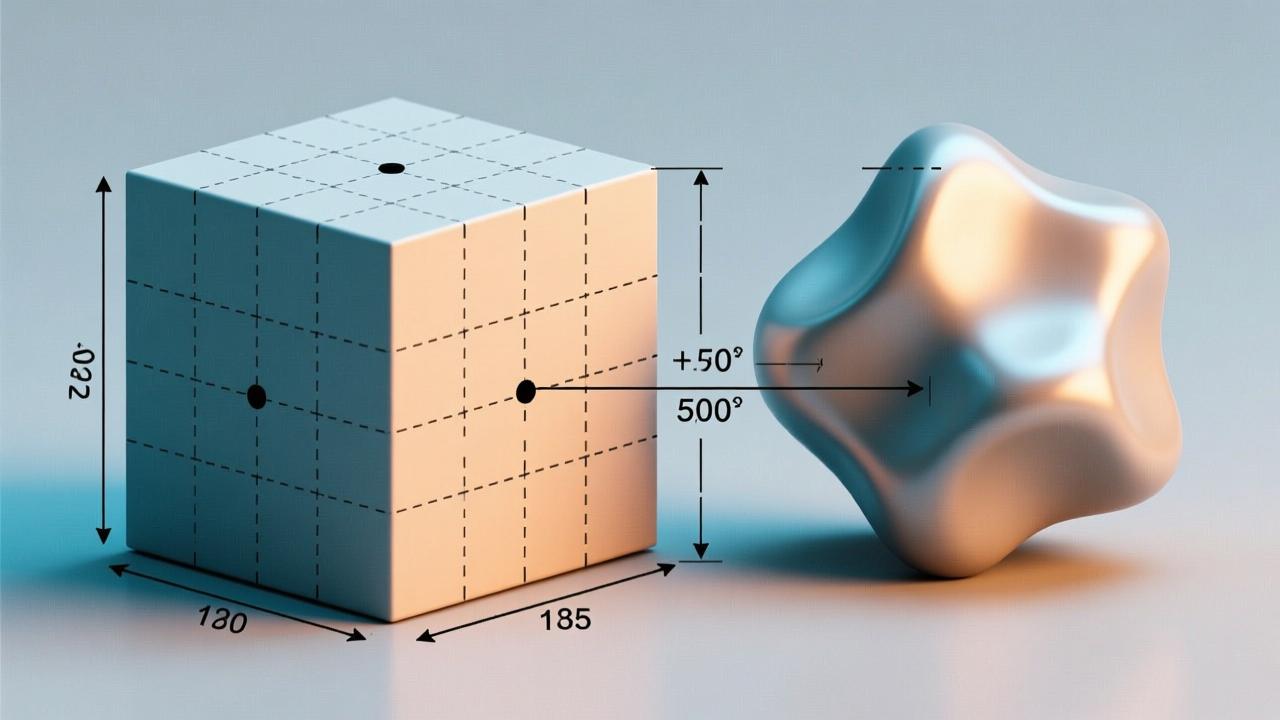电脑怎么换系统:从备份到优化的完整教程
在使用电脑的过程中,你可能会遇到需要更换系统的情况。这可能是因为旧系统运行缓慢、不兼容新软件或者你想尝试新的操作系统。这篇文章将带你了解更换系统的整个过程,从基本概念到准备工作,确保你能顺利进行。
什么是更换系统以及为何需要更换

更换系统其实就是把当前的电脑操作系统替换成另一个版本或者完全不同的系统。比如,从Windows 7升级到Windows 10,或者从Windows切换到Linux。有时候,我们这样做是为了获得更好的性能、更多的功能,或者是解决现有系统中的问题。例如,你的电脑运行速度变慢了,可能是由于系统文件损坏或者病毒攻击导致的,这时更换系统就成为一个可行的选择。
从个人体验来说,我曾经因为想学习Linux命令而决定更换系统。在这个过程中,我发现更换系统不仅能让我接触到新的技术,还能让我的电脑焕发新生。所以,无论是为了提升效率还是满足好奇心,更换系统都是一个值得尝试的过程。
更换系统前的备份工作与必要工具准备
在正式开始更换系统之前,备份数据是非常重要的一步。毕竟,更换系统意味着原有数据可能会被清除。因此,你需要把重要文件、照片、文档等复制到外部硬盘或者云存储中。这样即使系统重装失败,也不会丢失珍贵的数据。
此外,还需要准备一些必要的工具。首先是安装介质,可以是DVD光盘或者U盘。你需要下载对应系统版本的ISO文件,并用特定的工具制作启动盘。另外,还需要了解自己的电脑型号和配置,以确保选择的系统版本适合你的硬件。这些准备工作虽然看起来繁琐,但它们能大大减少后续的风险。
不同系统兼容性分析及硬件需求评估
最后,在选择要更换的系统时,一定要考虑兼容性和硬件需求。不同操作系统对硬件的要求差异很大。例如,较新的Windows版本通常需要更强的处理器和更大的内存,而某些Linux发行版则可以在老旧硬件上流畅运行。所以,在更换系统之前,先查看目标系统的最低配置要求,并对比自己的电脑是否达标。
我曾经尝试在一个老旧笔记本上安装最新版的Windows,结果发现运行非常卡顿。后来改用了轻量级的Linux系统,效果就好多了。这说明选择合适的系统非常重要。通过仔细评估硬件需求和兼容性,你可以为自己的电脑挑选出最合适的操作系统。
在上一章节中,我们已经了解了更换系统的基本概念以及准备工作。接下来,我会详细讲解更换系统的具体步骤。从制作安装盘到BIOS设置,再到实际的安装过程,我会一步步带你完成整个流程。
制作系统安装盘或U盘的具体方法
首先,我们需要准备一个系统安装盘或者U盘。这一步非常重要,因为它是后续安装系统的基础工具。如果你选择使用U盘作为安装介质,那么需要先下载目标操作系统的ISO文件。这个文件可以从官方网站获取,确保来源可靠,避免下载到带有恶意软件的版本。
接下来,你需要一个制作启动盘的工具。像Rufus这样的软件就非常适合用来制作U盘启动盘。打开软件后,插入U盘并选择刚才下载的ISO文件。然后按照提示操作,等待几分钟,一个可以用来安装系统的U盘就完成了。如果选择光盘的话,只需要将ISO文件刻录到空白DVD上即可。无论是U盘还是光盘,只要能成功引导系统安装,都可以正常使用。
BIOS设置调整以启动安装介质
当安装盘准备好后,下一步就是进入BIOS设置,调整启动顺序。重启电脑时,通常按“Delete”或“F2”键可以进入BIOS界面。不过不同品牌的电脑可能略有差异,比如有些联想笔记本需要用“F12”键。进入BIOS后,找到“Boot”选项卡,在这里可以看到启动优先级列表。

把你的U盘或者光驱移动到第一位,这样电脑就会优先从安装盘启动。保存设置并退出后,电脑会自动从你制作的安装盘启动。这时屏幕上会出现系统安装界面,说明一切正常。如果没有出现,可能是安装盘有问题或者BIOS设置不正确,需要重新检查。
系统安装过程中的关键选项与分区管理
最后一步是正式开始系统安装。在这个过程中,你会遇到几个关键选项需要特别注意。首先是语言、键盘布局等基础设置,根据个人习惯选择即可。接着是安装类型的选择,通常有“升级”和“自定义”两种。如果是全新安装,建议选择“自定义”,这样可以完全清除旧系统并重新规划磁盘分区。
关于分区管理,如果你对硬盘空间有明确需求,可以手动划分分区。比如,设置一个专门存放操作系统的C盘,大小为50GB左右;再设置一个D盘用于存储数据。如果不熟悉分区操作,可以选择“自动分配磁盘空间”,让系统帮你完成这部分工作。安装完成后,记得重启电脑,并移除安装盘,这样新系统就能顺利运行了。
在更换系统后,为了让新系统更好地运行并避免可能出现的问题,我们需要关注一些细节和采取优化措施。从驱动程序的安装到常见问题的排查,再到性能提升和安全防护设置,这些步骤将帮助你充分发挥新系统的潜力。
驱动程序的正确安装与系统更新
换完系统后,我发现第一件事就是检查并安装正确的驱动程序。驱动就像是一座桥梁,它能让硬件设备和操作系统顺利沟通。如果你的电脑型号比较特殊或者使用了较新的硬件,可能需要去官网下载对应的驱动程序。比如显卡、声卡、网卡等关键部件的驱动一定要优先安装。如果不确定该安装哪些驱动,可以使用像“驱动人生”这样的工具来自动检测和安装。
此外,别忘了给系统打上最新的补丁。无论是Windows还是其他系统,都会定期推出更新以修复漏洞或提升性能。打开系统的更新功能,让它自动检查更新并完成安装。这样不仅能提高系统的稳定性,还能增强安全性,防止潜在的风险。
常见问题排查与解决方法
有时候即使完成了系统更换,也可能遇到一些小麻烦。比如,某些软件无法正常运行,或者是网络连接不稳定。这时就需要我们耐心地排查问题。首先,确保所有必要的驱动都已经正确安装。其次,检查是否遗漏了某些系统组件的更新。
如果某个特定软件不兼容新系统,可以尝试查找该软件的最新版本,或者查阅相关论坛看看是否有解决方案。对于网络问题,通常重启路由器或者重新配置网络设置就能解决问题。如果还是不行,不妨联系厂家的技术支持团队,他们通常能提供专业的帮助。
提升系统性能的优化技巧与安全防护设置
为了让新系统运行得更快更流畅,我们可以采取一些优化措施。例如,关闭不必要的启动项可以减少开机时间。通过任务管理器查看哪些程序在后台运行,并把不需要的项目禁用掉。同时,定期清理磁盘垃圾也是保持系统健康的好习惯。使用自带的磁盘清理工具或者第三方软件,删除临时文件和无用数据。
安全方面同样不能忽视。安装一款可靠的杀毒软件,并开启实时防护功能。另外,设置一个强密码保护你的账户安全。如果担心忘记密码,可以记录在一个安全的地方,或者使用密码管理工具来保存。最后,养成备份重要数据的习惯,以防万一出现意外情况。

总结一下,更换系统后需要注意驱动安装、问题排查以及优化和安全设置。通过这些步骤,你可以让新系统更加稳定、高效且安全地运行。